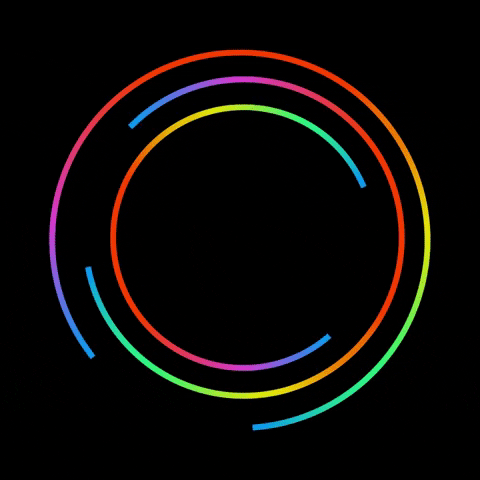노트북 전원 안켜짐 부팅 문제 완벽 해결 가이드
어느 날 갑자기 노트북이 죽었을 때의 그 막막함, 정말 이해해요
중요한 프레젠테이션 자료가 들어있는데 전원이 안 켜진다면 정말 멘붕이죠
하지만 걱정 마세요, 대부분의 문제는 집에서도 충분히 해결할 수 있거든요
전원 문제의 주요 원인들
노트북이 전원이 안 켜지는 이유는 생각보다 다양해요
배터리 문제부터 시작해서 어댑터 고장, 하드웨어 이슈까지 정말 여러 가지 원인이 있죠
스티브 잡스가 "단순함이 복잡함보다 어렵다"고 했듯이, 문제 해결도 체계적으로 접근하는 게 중요해요
솔직히 말하면, 처음에는 정말 당황스러워요
몇 년 전에 제 노트북도 갑자기 전원이 안 켜져서 진짜 멘붕이었거든요
그때 AS센터 가기 전에 몇 가지 방법을 시도해봤는데, 놀랍게도 집에서 해결됐어요
하드웨어를 분해하기 전에는 반드시 전원을 완전히 차단하고 배터리를 제거해주세요
안전이 가장 우선이에요
기본적인 전원 문제 해결 단계
1단계 전원 어댑터 점검하기
가장 먼저 확인해야 할 것은 전원 어댑터예요
어댑터에 LED 표시등이 있다면 정상적으로 켜져 있는지 확인해보세요
만약 표시등이 안 켜져 있다면 어댑터 자체에 문제가 있을 가능성이 높아요
어댑터 선이 구부러지거나 손상된 부분이 있는지도 꼼꼼히 살펴보세요
특히 노트북과 연결되는 부분이나 전원 콘센트 부근을 자세히 확인해주세요
다른 전자기기 어댑터로 테스트해보는 것도 좋은 방법이에요
2단계 배터리 완전 방전 해결법
배터리가 완전히 방전되면 노트북이 반응하지 않을 수 있어요
이때는 하드 리셋이라는 방법을 사용해보세요
1. 노트북 전원을 완전히 끄고 어댑터도 분리해요
2. 배터리를 제거할 수 있다면 배터리도 빼주세요
3. 전원 버튼을 15초 이상 길게 눌러주세요
4. 배터리와 어댑터를 다시 연결하고 전원을 켜보세요
이 방법으로 정전기나 잔류 전력을 완전히 방전시킬 수 있어요
정말 신기하게도 이것만으로도 해결되는 경우가 많거든요
벤자민 프랭클린이 "예방은 치료보다 낫다"고 했듯이, 평소에 배터리 관리를 잘 하는 것도 중요해요
3단계 메모리 RAM 문제 해결
RAM 메모리에 문제가 있으면 부팅이 안 될 수 있어요
특히 최근에 메모리를 추가했거나 노트북을 떨어뜨린 적이 있다면 의심해볼 필요가 있어요
| 증상 | 원인 | 해결방법 |
|---|---|---|
| 전원 LED만 켜지고 화면 안 켜짐 | RAM 접촉 불량 | 메모리 재장착 |
| 비프음 들림 | 메모리 오류 | 메모리 교체 필요 |
| 팬은 돌아가는데 부팅 안됨 | 메모리 또는 마더보드 | 전문가 상담 |
고급 문제 해결 방법들
BIOS CMOS 배터리 교체
노트북을 오래 사용했다면
CMOS 배터리
가 방전되었을 가능성이 있어요
이 작은 동전 모양의 배터리가 BIOS 설정을 유지시켜주는데, 방전되면 부팅에 문제가 생길 수 있어요
몇 년 전에 친구 노트북이 이 문제였는데, CR2032 배터리 하나만 교체했더니 바로 해결됐어요
정말 간단한 문제인데 모르면 AS센터에서 몇십만원 나올 뻔했다니까요
하드디스크 SSD 문제 진단
저장장치에 문제가 있어도 부팅이 안 될 수 있어요
윈도우 부팅 파일이 손상되거나 하드디스크 자체에 물리적 오류가 있을 때 발생하죠
USB 부팅 디스크를 만들어서 테스트해보는 것이 가장 확실한 방법이에요
다른 컴퓨터에서 윈도우 설치 USB를 만들고 이것으로 부팅해보세요
자주 묻는 질문들
아, 이거 정말 당황스럽죠
전원 LED도 안 켜지고 팬 소리도 안 난다면 전원 공급에 문제가 있을 가능성이 높아요
먼저 어댑터를 다른 콘센트에 꽂아보고, 가능하다면 다른 어댑터로 테스트해보세요
그래도 안 되면 배터리를 빼고 어댑터만으로 전원을 켜보는 것도 좋은 방법이에요
이 경우는 하드웨어는 살아있는데 디스플레이나 그래픽 쪽에 문제가 있을 수 있어요
외부 모니터를 연결해서 화면이 나오는지 확인해보세요
만약 외부 모니터에서는 정상적으로 화면이 나온다면 LCD 패널이나 인버터 보드에 문제가 있을 가능성이 높아요
하지만 외부 모니터에도 화면이 안 나온다면 그래픽카드나 메인보드 문제일 수 있어요
와, 이거 진짜 짜증나는 증상이에요
대부분 과열이나 전원 공급 불안정, 메모리 문제 때문에 발생해요
먼저 노트북을 식혀주고 통풍구에 먼지가 쌓여있는지 확인해보세요
그리고 메모리를 다시 꽂아보거나 하나씩 빼서 테스트해보는 것도 좋은 방법이에요
만약 안전모드로도 부팅이 안 된다면 하드웨어 문제일 가능성이 높아요
충전 포트에 먼지나 이물질이 끼어있을 수 있어요
에어 스프레이나 작은 브러시로 조심스럽게 청소해보세요
어댑터 선이 구부러지거나 손상된 부분이 있는지도 확인해보고요
배터리 자체가 수명을 다했을 가능성도 있으니, 오래된 노트북이라면 배터리 교체를 고려해보세요
예방법과 유지보수 팁
아인슈타인이 "문제는 그것을 만든 사고방식으로는 해결될 수 없다"고 했듯이, 사후 해결보다는 예방이 중요해요
정기적인 먼지 청소와 배터리 관리를 통해 대부분의 문제를 예방할 수 있거든요
특히 과열은 노트북의 천적이에요
통풍구가 막히지 않도록 주의하고, 침대나 소파 위에서 사용하는 것은 피해주세요
쿨링패드를 사용하는 것도 좋은 방법이고요
정기 점검 체크리스트
• 월 1회 통풍구 청소하기
• 3개월마다 디스크 정리 및 조각모음
• 6개월마다 배터리 완전 방전 후 완충
• 1년마다 써멀 컴파운드 교체 고려
전문가 상담이 필요한 경우
위의 모든 방법을 시도해봐도 해결되지 않는다면 전문가의 도움이 필요해요
특히 마더보드나 CPU 같은 핵심 부품에 문제가 있을 때는 개인이 해결하기 어려워요
솔직히 말하면, 수리비가 너무 많이 나온다면 새 노트북 구매를 고려하는 것도 현명한 선택이에요
특히 5년 이상 된 노트북이라면 더욱 그렇죠
액체가 노트북에 흘렸다면 즉시 전원을 끄고 배터리를 분리하세요
절대로 드라이어로 말리려고 하지 마시고, 전문 수리점에 맡기는 것이 안전해요
결론적으로
노트북 전원 문제는 당황스럽지만 차근차근 단계별로 접근하면 해결할 수 있는 경우가 많아요
가장 중요한 것은 안전을 우선시하고, 본인의 실력 범위 내에서 시도하는 것이에요
무리해서 분해했다가 더 큰 문제가 생기면 안 되니까요
평소에 정기적인 관리를 통해 문제를 예방하는 것이 가장 현명한 방법이라고 생각해요
노트북 전원 트러블슈팅, 부팅 불가 해결방법, 컴퓨터 수리 가이드, 하드웨어 문제 진단, 전원 어댑터 점검, 배터리 방전 해결, RAM 메모리 문제, BIOS 설정, 하드디스크 오류, 노트북 유지보수
랩톱 부팅 장애 해결법과 예방 관리 완벽 가이드